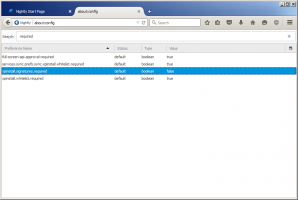Kuinka ottaa hiiren osoitinpolut käyttöön Windows 10:ssä

Hiiren osoitin, joka tunnetaan myös nimellä kohdistin, on graafinen kuvake, joka edustaa osoitinlaitteesi liikkeitä näytölläsi. Sen avulla käyttäjä voi käsitellä näytöllä olevia kohteita hiirellä, kosketuslevyllä tai millä tahansa muulla osoitinlaitteella. Tässä artikkelissa näemme, kuinka hiiren osoitinpolut otetaan käyttöön.
Kun ominaisuus on käytössä, se lisää polun osoittimen taakse. Käyttäjät, jotka menettävät hiiren osoittimen liikuttaessaan sitä näytöllä, pitävät siitä erittäin hyödyllistä. Polku parantaa hiiren osoittimen näkyvyyttä Windows 10:ssä.
Voit ottaa käyttöön tai poistaa käytöstä hiiren jäljet Windows 10:ssä joko Mouse Properties -sovelman tai rekisterieditorin sovelluksen avulla. Katsotaanpa molemmat menetelmät.
Osoitinpolkujen ottaminen käyttöön Windows 10:ssä, tee seuraava.
- Avaa Asetukset-sovellus.
- Navigoida johonkin Laitteet - Hiiri.
- Napsauta oikealla olevaa linkkiä Hiiren lisäasetukset osion alla Aiheeseen liittyvät asetukset.
- Vuonna Hiiren ominaisuudet valintaikkuna, siirry kohtaan Osoittimen asetukset -välilehti.
- Ota vaihtoehto käyttöön Näytä osoitinreitit alla Näkyvyys.
- Voit asettaa halutun pituuden osoitinpoluille valintaruudun alla olevalla liukusäätimellä.
Olet valmis. Vaihtoehto on nyt käytössä.
Tarvittaessa hiiren osoittimen jäljet -ominaisuus voidaan ottaa käyttöön rekisterin muokkauksella. Tässä on miten.
Ota hiiren osoittimen jäljet -ominaisuus käyttöön rekisterin säädöllä
- Avaa Rekisterieditori-sovellus.
- Siirry seuraavaan rekisteriavaimeen.
HKEY_CURRENT_USER\Ohjauspaneeli\Hiiri
Katso kuinka pääset rekisteriavaimeen yhdellä napsautuksella.
- Muokkaa tai luo uusi merkkijono (REG_SZ) -arvo oikealla MouseTrails.
- Aseta sen arvotiedoiksi luku välillä 2 (lyhyt) - 7 (pitkä) hiiren osoittimen jäljen pituudelle.
- Voit poistaa ominaisuuden käytöstä asettamalla MouseTrails-arvoksi 0.
- Jotta rekisterin säädön tekemät muutokset tulevat voimaan, sinun on Kirjaudu ulos ja kirjaudu sisään käyttäjätilillesi.
Se siitä.